Wie man eine Facebook-Story erstellt

Facebook-Geschichten machen viel Spaß. Hier erfahren Sie, wie Sie eine Story auf Ihrem Android-Gerät und Computer erstellen können.

WhatsApp hat die Statusfunktion ähnlich der Story-Funktion in beliebten Social-Media-Plattformen wie Facebook und Instagram eingeführt. Sie können Fotos, Klartexte, Audios und Videos posten, die 24 Stunden lang sichtbar sind.
Sie können den Status mit Ihren Kontakten oder einigen Personen in Ihren Kontakten oder allen teilen. Um den Status Ihrer Kontakte zu überprüfen, tippen Sie auf die Registerkarte Status und gehen Sie die hochgeladenen Inhalte durch. Wenn Sie ihren Status anzeigen, kann Ihr Kontakt erfahren, dass er seinen Status gesehen hat.
Sie möchten möglicherweise nicht, dass sie wissen, dass Sie ihren Status angezeigt haben. Es gibt keine einfache Möglichkeit, WhatsApp Story anzuzeigen, ohne gesehen zu werden, aber es gibt immer Problemumgehungen. In diesem Beitrag werden wir besprechen, wie Sie WhatsApp Story sehen können, ohne Ihre Kontakte auf iPhone und Android zu informieren.
WhatsApp-Status anonym auf Android und iPhone anzeigen
Um die Aktivität "Status angesehen" auf Ihrem iPhone und Android auszublenden, legen wir los!
Methode 1: Lesebestätigungen deaktivieren (offizielle Methode)
Mit dieser Methode können Sie die Statusaktualisierung eines Kontakts anzeigen, ohne dass dieser es merkt. Wenn Sie Lesebestätigungen deaktivieren, erhalten Sie keine Benachrichtigungen über Lesebestätigungen (blaue Häkchen) in Ihren Chats und Ihre Kontakte können keine Statusansichten abrufen. Außerdem werden andere die blauen Häkchen nicht sehen, selbst wenn Sie die Nachrichten gelesen haben.
Wenn es Ihnen etwas ausmacht, die blauen Häkchen zu verlieren, können Sie Lesebestätigungen vorübergehend deaktivieren und den WhatsApp-Status anzeigen, ohne gesehen zu werden.
iPhone-
Schritt 1: Starten Sie WhatsApp.
Schritt 2: Suchen Sie die Einstellungen unten rechts in der App.
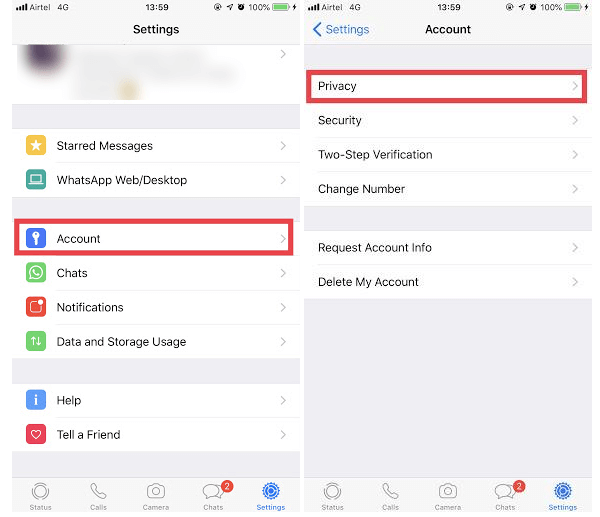
Schritt 3: Gehen Sie unter Einstellungen zu Konto-> Datenschutz und deaktivieren Sie Lesebestätigungen.
Sehen Sie sich jetzt den WhatsApp-Status an, ohne gesehen zu werden.
Hinweis: Wenn Sie den Status mit deaktivierten Lesebestätigungen angezeigt und die Einstellung aktiviert haben, bevor der Status abläuft, besteht die Möglichkeit, dass der Kontakt benachrichtigt wird, dass Sie den Status angezeigt haben. Um dies zu vermeiden, können Sie die Einstellungen bis zum Ablauf des Status deaktiviert lassen.
Lesen Sie auch:-
So übertragen Sie Ihre WhatsApp-Nachrichten vom iPhone ... Jetzt ist es einfacher denn je, Ihre WhatsApp-Konversation vom iPhone auf Android zu übertragen. Alles, was Sie tun müssen, ist,...
Android-
Schritt 1: Starten Sie WhatsApp.
Schritt 2: Klicken Sie auf Mehr und tippen Sie auf Einstellungen.
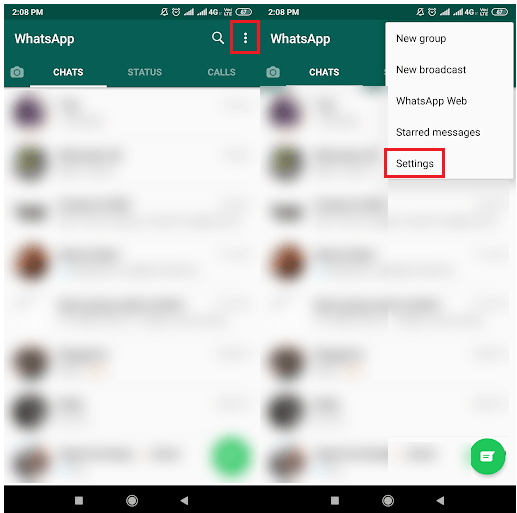
Schritt 3: Gehen Sie auf der Seite Einstellungen zu Konto und dann zu Datenschutz.
Schritt 4: Lesebestätigungen deaktivieren
Lassen Sie sie deaktiviert, bis der Status abläuft.
Sie können jedoch nicht auf blaue Häkchen verzichten, können Lesebestätigungen daher nicht vorübergehend deaktivieren, dann müssen Sie die andere Methode aktivieren.
Methode 2: Status offline anzeigen
Das Aktivieren des Flugzeugmodus ist eine berüchtigte Problemumgehung, die in vielen Dingen praktisch ist. Sie können es auch verwenden, um den Status auf WhatsApp anzuzeigen.
Die App behält die Anzeigestatusinformationen jedoch lokal auf Ihrem Gerät, bis Sie den Flugmodus deaktivieren. Sobald Sie mit dem Internet verbunden sind, werden die Informationen synchronisiert.
Hinweis: Vergessen Sie nicht, ein Backup zu erstellen, bevor Sie den Vorgang starten, da Sie Ihre Chats und Medien auf WhatsApp möglicherweise nicht verlieren möchten.
Aktivieren Sie dazu den Flugmodus, überprüfen Sie den Status und deinstallieren Sie die App, bevor Sie eine Verbindung zum Internet herstellen. Bei der Deinstallation werden alle lokal gespeicherten WhatsApp-Daten entfernt und daher nicht mit den Servern synchronisiert.
Lesen Sie auch:-
So melden Sie sich von WhatsApp auf Android, iPhone ab ... Möchten Sie sich von Ihrem WhatsApp-Konto auf Ihrem iPhone, Android und WhatsApp-Web abmelden, ohne es zu löschen? Hier ist, wie...
Ist es unbequem?
Sie können diese Schritte jedoch überspringen und den WhatsApp-Status anzeigen, ohne gesehen zu werden. Sie können WhatsApp Web auf Ihrem Computer verwenden, es im privaten Fenster oder im Inkognito-Modus verwenden.
Methode 3: WhatsApp-Status über WhatsApp Web anzeigen
Schritt 1: Gehen Sie in Ihrem Browser im privaten/Inkognito-Modus zum WhatsApp-Web.
Schritt 2: Zeigen Sie auf dem Statusbildschirm die von Ihren Kontakten hochgeladene Statusliste an.
Schritt 3: Trennen Sie die Internetverbindung auf Ihrem PC.
Schritt 4: Überprüfen Sie nun den Status des Kontakts, den Sie anzeigen möchten.
Schritt 5: Nachdem Sie den Status angezeigt haben, schließen Sie den Browser, wenn er in Inkognito geöffnet ist, oder löschen Sie die Browserdaten.
Hinweis: Wenn Sie WhatsApp Web im Inkognito-Modus geöffnet haben, wird der gesamte Browserverlauf gelöscht, sobald Sie das Fenster schließen.
Schritt 6: Verbinden Sie Ihren Computer erneut mit dem Internet.
Mit diesem Trick können Sie nur Textaktualisierungen anzeigen, jedoch können Sie die hochgeladenen Fotos oder Videos nicht klar im Status sehen. Da Sie offline sind, kann WhatsApp keine Mediendateien herunterladen.
Sie können auch einen Screenshot des ersten hochgeladenen Status machen und sich ein Bild davon machen. Nun, dies ist keine effiziente Methode zum Anzeigen des Status, insbesondere für Fotos und Videos.
Diese Methode funktioniert jedoch für Textaktualisierungen, da Sie Text durch Zoomen des aufgenommenen Schnappschusses entziffern können.
Das war's für das iPhone. Für Android gibt es jedoch eine andere Methode, bei der eine Dateimanager-App heruntergeladen wird.
Methode 4: Zeigen Sie die WhatsApp-Statusmedien unter an. Statusordner Auf Android
Manchmal lädt WhatsApp die im Status geposteten Fotos herunter, noch bevor Sie auf einen Status tippen, um ihn anzuzeigen. Auf Android können Sie Fotos im .Statuses-Verzeichnis von WhatsApp mit Hilfe eines Dateimanagers anzeigen.
Schritt 1: Starten Sie WhatsApp und gehen Sie zu Status. Dadurch lädt WhatsApp die Statusmedien herunter.
Schritt 2: Installieren Sie den Dateimanager, zum Beispiel ES File Explorer , auf Ihrem Android.
Schritt 3: Aktivieren Sie nun die Option zum Anzeigen versteckter Dateien in der Datei-Explorer-App. Suchen Sie im ES File Explorer Menü in der oberen linken Ecke. Suchen Sie "Versteckte Dateien anzeigen" und aktivieren Sie es.
Hinweis: Da die App chinesischen Ursprungs ist, ist sie in Indien möglicherweise nicht verfügbar, da die indische Regierung einige der chinesischen Apps verboten hat
Schritt 4: Gehen Sie nun zu Interner Speicher und dann zu WhatsApp. Gehen Sie zu Medien und dann zu .Status. Sie erhalten Fotos im Ordner. Kopieren Sie die Fotos an einen anderen Ort.
Verwenden Sie jetzt die Dateimanager-App, um Statusfotos anzuzeigen. Da Sie sie nicht von WhatsApp aus anzeigen, wird Ihr Kontakt nicht benachrichtigt. Mit dieser Methode können Sie jedoch keine Textnachrichten anzeigen.
Dies sind einige der Methoden, mit denen Sie den WhatsApp-Status anzeigen können, ohne auf Android und iPhone gesehen zu werden. Wenn Sie eine andere Möglichkeit kennen, den WhatsApp-Status anonym anzuzeigen, erwähnen Sie dies bitte im Kommentarbereich unten.
Facebook-Geschichten machen viel Spaß. Hier erfahren Sie, wie Sie eine Story auf Ihrem Android-Gerät und Computer erstellen können.
Erfahren Sie, wie Sie nervige automatisch abspielende Videos in Google Chrome und Mozilla Firefox mit diesem Tutorial deaktivieren.
Lösen Sie ein Problem, bei dem das Samsung Galaxy Tab S8 auf einem schwarzen Bildschirm feststeckt und sich nicht einschalten lässt.
Möchten Sie E-Mail-Konten auf Ihrem Fire-Tablet hinzufügen oder entfernen? Unser umfassender Leitfaden führt Sie Schritt für Schritt durch den Prozess und macht es schnell und einfach, Ihre E-Mail-Konten auf Ihrem Lieblingsgerät zu verwalten. Verpassen Sie nicht dieses unverzichtbare Tutorial!
Ein Tutorial, das zwei Lösungen zeigt, wie Sie dauerhaft verhindern können, dass Apps beim Start auf Ihrem Android-Gerät gestartet werden.
Dieses Tutorial zeigt Ihnen, wie Sie eine SMS von einem Android-Gerät mit der Google Nachrichten-App weiterleiten.
Haben Sie ein Amazon Fire und möchten Google Chrome darauf installieren? Erfahren Sie, wie Sie Google Chrome über eine APK-Datei auf Kindle-Geräten installieren können.
So aktivieren oder deaktivieren Sie die Rechtschreibprüfung in Android OS.
Erfahren Sie verschiedene Methoden, um Apps auf dem Amazon Fire Tablet herunterzuladen und zu installieren, indem Sie diesem mühelosen und schrittweisen Leitfaden folgen!
Als Samsung seine neue Reihe von Flaggschiff-Tablets vorstellte, gab es viel Aufregung. Das Galaxy Tab S9 und S9+ bieten nicht nur die erwarteten Upgrade







